2018年からアップルが海外で先行発売してきたスマートスピーカー「HomePod」が待望の日本上陸を迎えます。スマートスピーカーの認知度も高まって、しかし「Siriのスマートスピーカーが実質的に暮らしでもっとも機能するのでは?」という期待、思いはあるはず。iPhone、iPad、Macの普及度はもちろん、AppleにはApple Music、Apple TVという配信サービスまでありますから。今回は、AIアシスタントのSiriを内蔵する初のスマートスピーカーで何ができるのか、日本語によるSiriの音声操作の手応えも含めてレポートします。

AirPodsの衝撃再び!HomePodの初期設定はものすごく簡単
HomePodはいかにもアップルのデバイスらしい洗練されたルックスを備え、iPhoneやiPadなどiOSデバイスとスムーズに連携できる魅力的なスマートスピーカーです。既にスマートスピーカーはグーグルやアマゾンの製品を持っているという方も、HomePodを体験すればきっとまた物欲を刺激されるはずです。
HomePodを楽しむためにはiOS 12.4以降を搭載するiOSデバイス(iPhone/iPad/iPod touch)と、自宅にWi-Fiネットワーク環境が必要です。ひとつ注意したいのは、HomePodはBluetoothのオーディオ用A2DPプロファイルによる接続に対応していないことです。AndroidスマホやポータブルオーディオプレーヤーをBluetooth経由でペアリングして使うことはできません。
iOSデバイスを使った初期セットアップは驚くほど簡単です。最初にiOSデバイスのBluetoothを有効にして、HomePodの本体設定を行うための「ホーム」アプリと、音楽を楽しむための「ミュージック」アプリがデバイスにインストールされていることを確認しておきましょう。
スピーカーを箱から取り出したら、電源ケーブルをコンセントにつなぎます。すると天面のタッチパネルの中央に、あのSiri独特の七色のイルミネーションが光ります。

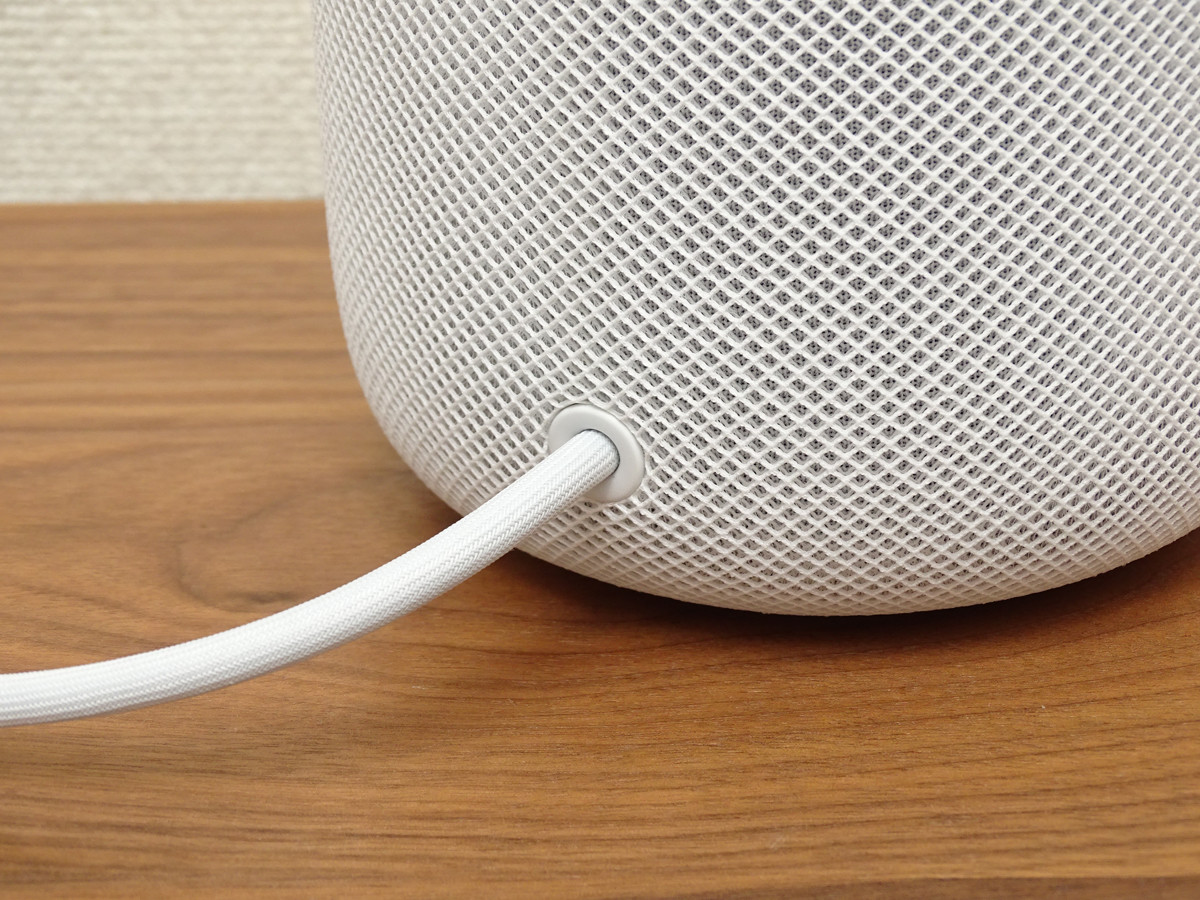
iOSデバイスの電源を立ち上げてHomePodに近づけると、AirPodsのようにHomePodが自動的に認識されて、iOSデバイスの画面にアニメーションが表示されます。画面の案内に従ってHomePodを設置する部屋、Siriの言語などを選んでいくとステップで設定が完了します。筆者もiPhoneで設定を行ってみましたが、他社のスマートスピーカーよりシンプルで速くできてワクワクしました。HomePodを手に入れた満足感も高まります。

HomePodを置く場所の条件
HomePodの「置き場所」についてはユーザーが自由に決めることができますが、音楽を聴くためのスピーカーシステムをベストコンディションで楽しむためのセオリーがいくつかあります。
まずは堅く土台がしっかりとした場所に置きましょう。普通の家庭であれば、硬質な素材で作られたテレビラックや棚、テーブルなど家具の上に置くと良いでしょう。安価なものでも構わないのでスピーカースタンドが用意できれば最高です。
反対に良くない例としては、プラスチック樹脂や薄い鉄板を素材に使う家具の上などに置くと、スピーカーの振動が家具にも伝わって締まりのない音になってしまいます。音が不要にだぶついて響くため、特に集合住宅の場合はボリュームを上げて聴くと近所迷惑にもなりかねません。さらに「床に直置き」は厳禁です。もし適当な家具が見つからない、または床に置きたい場合は硬めの板材か、少し奮発して調音効果のあるオーディオ専用ボードをHomePodの下に敷きましょう。
部屋の壁際、コーナーに置く場合は距離を15〜30センチほど離して、周囲になるべく余計なものを近づけないで設置することが推奨されています。
HomePodで音楽を聴くならApple Musicがベスト! …だが聴き方はほかにもある
HomePodはAppleの定額制音楽配信サービスであるApple Musicと相性が良いです。理由はシンプルでSiriを起動して、好きなアーティストの楽曲を検索・再生できるからです。セットアップを行ったiOSデバイスと同じApple IDでApple Musicのアカウントが共有されるので、iPhoneとHomePod、それぞれで聴く音楽が「ユーザーの好み」として学習されていきます。
もしApple Musicのサービスを使っていなくても、CDからiPhoneに取り込んだ楽曲を、AirPlayを使ってHomePodにストリーミングすることもできます。iTunes Storeにはハイレゾ音源をベースにAAC/256kbpsの高音質で制作されたタイトル「Apple Digital Masters」のカタログも潤沢に揃っています。AirPlayを活用してHomePodで再生すれば、まるでわが家のリスニングルームでアーティストが演奏しているようなリッチな気分が味わえます。
Apple Musicと違ってSiriから音声で操作はできませんが、SpotifyのようにAirPlayに対応するアプリによる音楽再生もHomePodで楽しめます。スピーカーのセットアップにはiOSデバイスが必要になりますが、例えば自宅で音楽再生する際にはAirPlay再生が使えるので、MacBookとiTunesの組み合わせでMyライブラリにある楽曲を聴いて楽しめます。

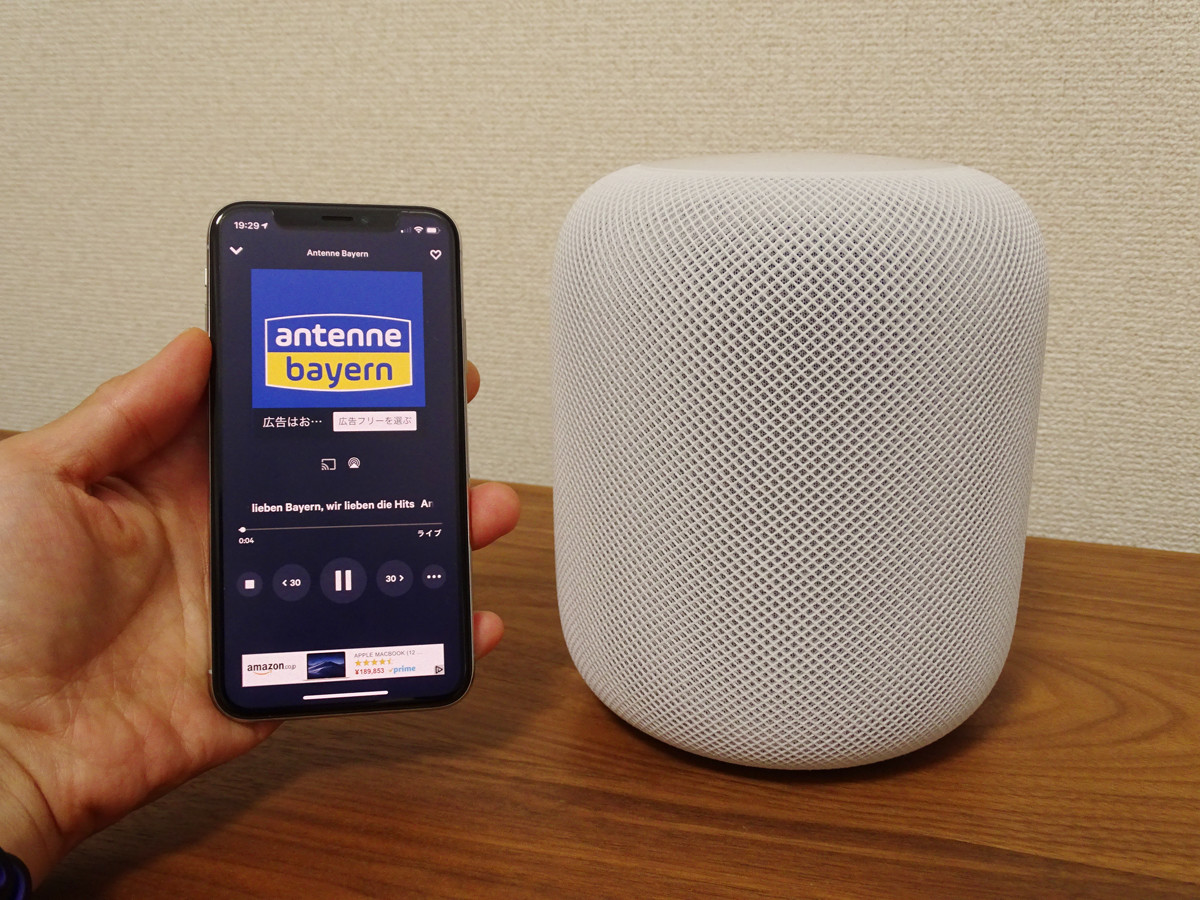
また、新しい機種に買い換えて使わなくなってしまった古いiPadに大量の楽曲を保存して、ジュークボックスのようにHomePodとペアで聴く音楽再生もオツなもの。iPadにカバーアートを表示して気分を高めながら、音楽再生に深く浸りたいものです。

HomePodの音質設計は「どこでもいい音」をイメージ
HomePodの音質はさすがに一級品です。筐体内部には中低域を受け持つ大型のウーファーを上向きに配置したほか、音の指向性を自由にコントロールできる7基の中高域ビームフォーミング対応トゥイーターユニットが360度各方向に向けて搭載されています。
一般的なオーディオスピーカーの場合、音はユニットが向けられている方向へストレートに出力されます。音源に収録されているステレオ音声を、左右1台ずつのスピーカーに振り分けて送り込むことによって、立体的なステレオ再生が楽しめるようになります。そのため通常は2台のスピーカーの真っ正面が最も音を心地よく聴けるスイートスポットとされているのです。
HomePodの場合は本体に内蔵する6基のマイクによるシステムが、スピーカーを置いた部屋の音響特性を自動的に認識して、その場所に最適なリスニング感が得られるように音を自動調整します。この自動空間認識機能によって、部屋のどこにいても家族全員が均一に「いい音」を聴けるのがHomePodの特長です。
日本では配慮したいHomePodのパワフルな低音
その音はコンパクトなサイズからはおよそイメージできないほど、太く張りと弾力感のあるパワフル。ロックやジャズのベースラインが余裕たっぷりに大らかなグルーヴをうならせます。心地よい低音再生を実現している背景には、頑強で重心の低い筐体設計が奏功していることは明らか。それだけでなく、6つのマイクによるシステムとアップルが設計した「A8」チップによって、部屋の低音レスポンスをリアルタイムに解析して、スピーカーの置き場所と再生する楽曲に合わせて「最も気持ち良く聴ける低音」に自動調節する「スタジオレベルダイナミックプロセッシング」という技術も大きく貢献しています。
ウーファーの振動板はゆったりと余裕を持って動かせる20mmの振幅を持っているため、一般的なスマートスピーカーと比べて深みのある低音を鳴らせます。集合住宅にお住まいの場合、夜中に音楽を聴く時には隣家に配慮して音量は少し絞り気味にしてから最適な値に合わせる使い方が良いと思います。
HomePodが2台あると暮らしと音の親和性が高まる
1台のHomePodに対して同時にペアリングできるiOSデバイスは1台までであることも覚えておきましょう。もし親子が別々の部屋で、それぞれ好きな曲を好きな時に聴きたい場合はHomePodを1台ずつ揃えた方がベターかもしれません。
HomePodが2台あるとお得なことがあります。2つのHomePodを同じ部屋に設置すると立体感の鮮やかなステレオ再生が楽しめるようになります。その設定はとても簡単。Homeアプリで「ステレオペアを作成」をタップして選択後、それぞれを左右どちらのチャンネル側に割り当てるかを決めるだけです。2台同時に複数の部屋で同じ音源を再生するマルチルーム再生や、それぞれに別々の音源を再生する使い方も選べます。

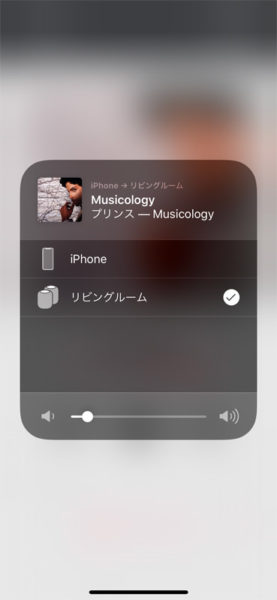

Siriの日本語認識もHomePodはスムーズ
Siriの日本語音声認識はとてもスムーズです。海外での先行発売から待つこと約1年半、しっかりと練り上げられている手応えがありました。Siriが「できること」についてはきょうの天気やニュースが聞けたりと、基本的にはiPhone/iPadなどに搭載されているSiriと一緒です。Apple Musicで再生中の楽曲に関するアーティスト情報なども訊ねることができます。
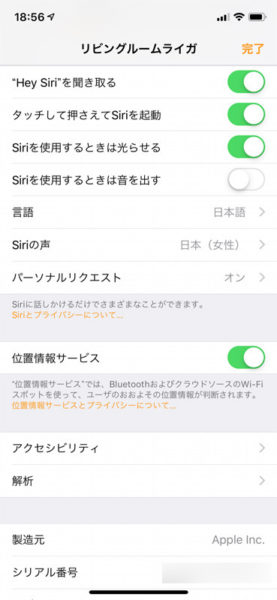
やはり屋外よりも自宅の方がSiriに対して気兼ねなく話しかけられるし、使い慣れてくるとハンズフリーでメッセージの送受信、電話をかけることも声を使ってできることが便利に感じられます。なおHomePodからSiriを通じて音声操作でメッセージや電話アプリを利用するためには、iPhoneが近くにあることが利用条件になります。
HomeKitを揃えてHomePodでスマートホーム化
アップルデバイスで「スマートホーム化」するためのプラットフォームである「HomeKit」に対応している製品であれば、Siriを使ってスマート家電、家庭用IoT機器の操作が声でできます。筆者宅にあるフィリップスのスマート照明「Hue」もスムーズに音声操作に反応してくれました。
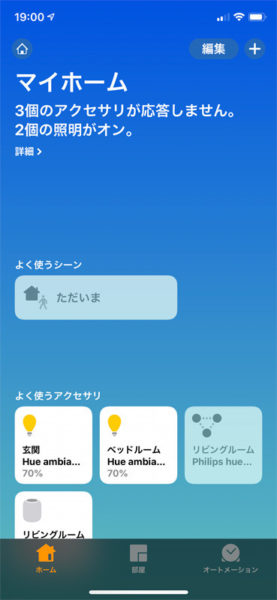
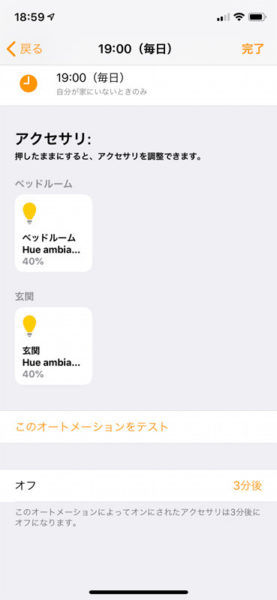
スマートリモコン「Nature Remo」があれば、家電機器がHomeKitに対応していなくても赤外線リモコン信号などを活用してHomePodと連携操作ができます。さまざまな家電を音声で操作できるスマートホーム環境を今からつくってみたいという方にもHomePodはおすすめです。
「進化できる」スマートスピーカー・HomePod
HomePodは家庭内で気兼ねなく共有して使えるよう設計されています。リビングなど、家族が集まる場所において、登録されているApple IDの持ち主に関わらずフリーで使えます。一方で、メッセージの送受信やカレンダーのスケジュール確認などは、HomePodに複数の声紋を登録して、声をかけた「わたし」の情報だけを引き出してくれた方が便利な場合もありそうです。その点は、Apple ID含めてソフトウェアアップデートできるHomePodだからこそ、絶え間なく進化を続けられるためこれからに期待。音の良さに加えて、機能面の進化も期待できるので長く安心して使えそうです。
筆者のまわりでは完全ワイヤレスイヤホンのAirPodsを使うようになってから、iPhoneで音楽を聴く時間が長くなったという方が増えています。HomePodも揃えれば、さらに自宅で音楽を聴く時間もリッチになりそうです。